Impostazione di una cartella di rete -22, Impostazione di una cartella di, Impostazione di una cartella di rete – Sharp MX-6070N Manuale d'uso
Pagina 551
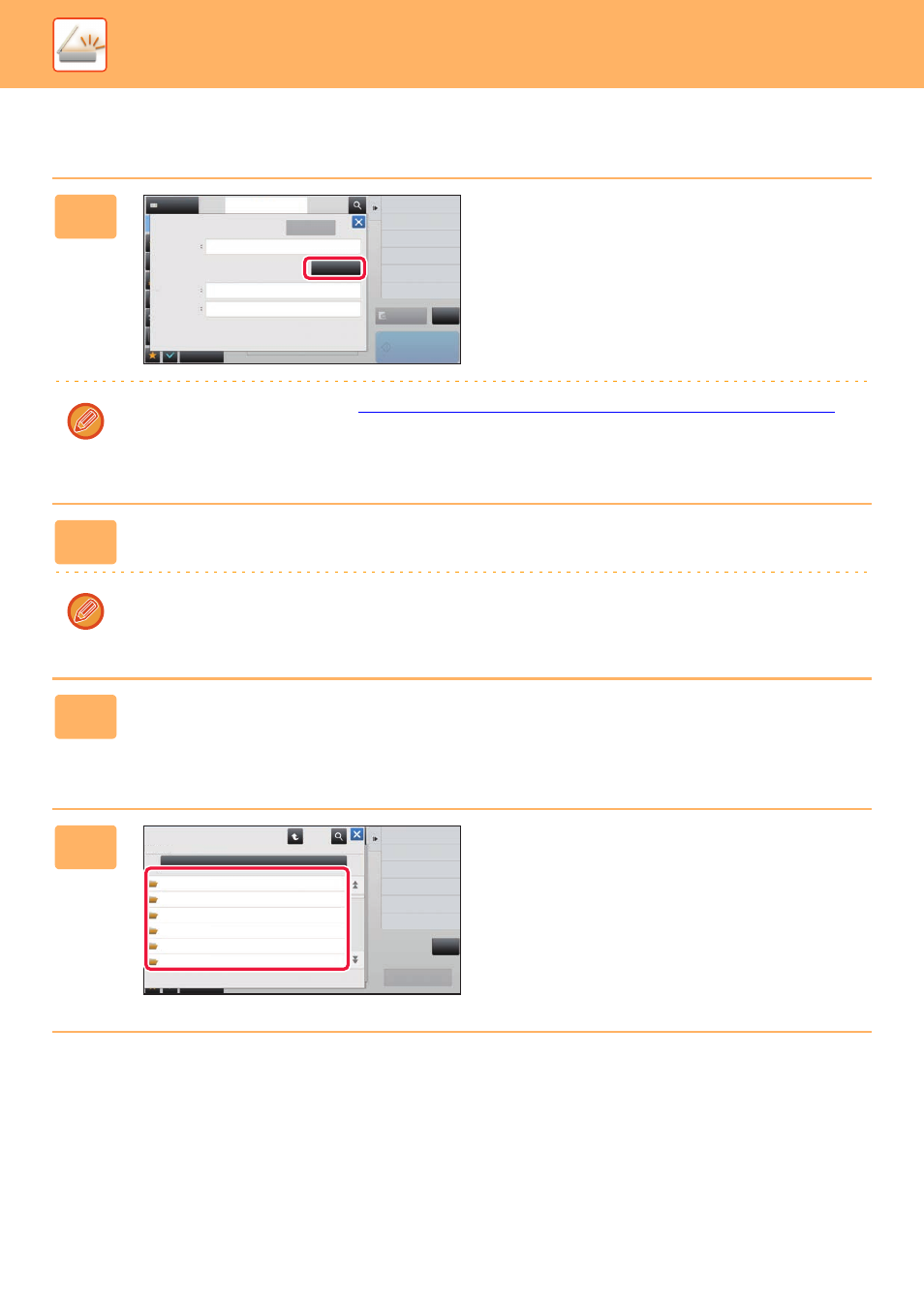
5-22
SCANNER/INTERNET FAX►IMMISSIONE DELLE DESTINAZIONI
IMPOSTAZIONE DI UNA CARTELLA DI RETE
1
Toccare il tasto [Sfoglia] nella
schermata di immissione della cartella
di rete.
• Per inserire direttamente una cartella, toccare la casella
[Percorso cart.]. Viene visualizzata la tastiera virtuale.
• Se sono necessari un nome utente e una password,
richiederli all'amministratore del server e immetterli.
• Per l'immissione del testo, vedere "
NOMI E FUNZIONI DEI TASTI DELLA TASTIERA VIRTUALE (pagina 1-161)
nella sezione "OPERAZIONI PRELIMINARI ALL'USO DELLA MACCHINA".
• Se è abilitata una funzione di autenticazione utente diversa dall’autenticazione per nome utente, il nome di accesso
dell’utente attuale viene automaticamente inserito nel campo del nome utente.
2
Toccare il tasto relativo al gruppo di lavoro a cui si desidera accedere.
• Toccare l'icona [Trova] e immettere una parola chiave per cercare un gruppo di lavoro, un server o una cartella di rete.
• Vengono visualizzati fino a 100 gruppi di lavoro, 100 server e 100 cartelle di rete.
• Toccare il tasto [Cancella] per tornare alla schermata del passaggio 1.
3
Toccare l'opzione corrispondente al server o al computer a cui si desidera
accedere.
Se viene visualizzata una schermata che richiede l'inserimento di nome utente e password, consultare l'amministratore
del server e inserire il nome utente e la password corretti.
4
Toccare il tasto corrispondente alla
cartella di rete.
Al termine della procedura di impostazione toccare il tasto
[OK]. Verrà nuovamente visualizzata la schermata del punto
1. Toccare di nuovo il tasto [OK] per accettare la
destinazione.
Anteprima
Avvio
Altri
Rubrica
Imm.Indirizzi
Ins. percorso
a cartella
Nome Utente
Password
Ind.
Premi per inserire indirizzo
Sfoglia
OK
CA
OK
Cartella rete.
Cartella rete. Nome
Sfoglia
\\Server3
Folder1
Folder2
Folder3
Folder4
Folder5
Folder6
CA